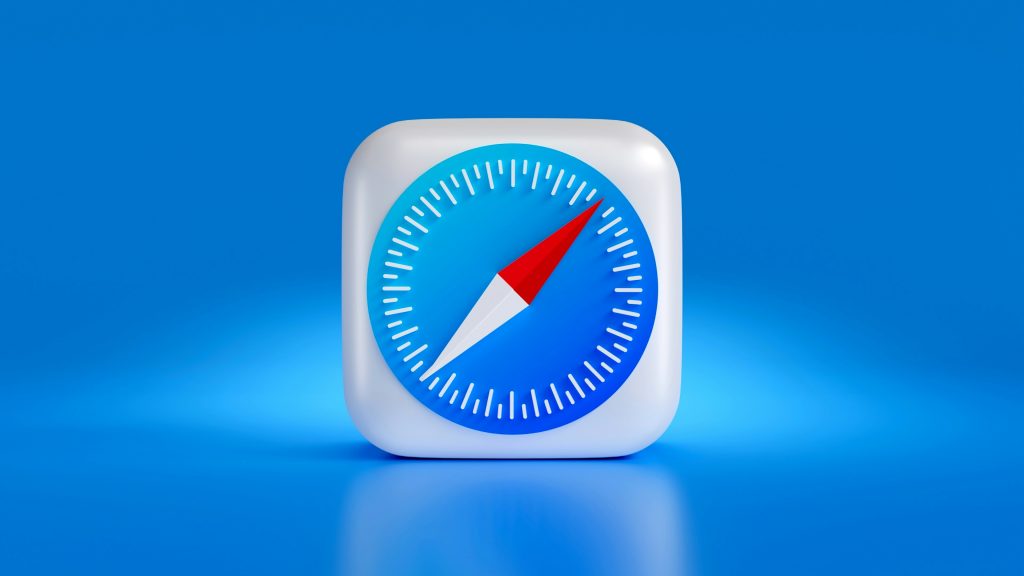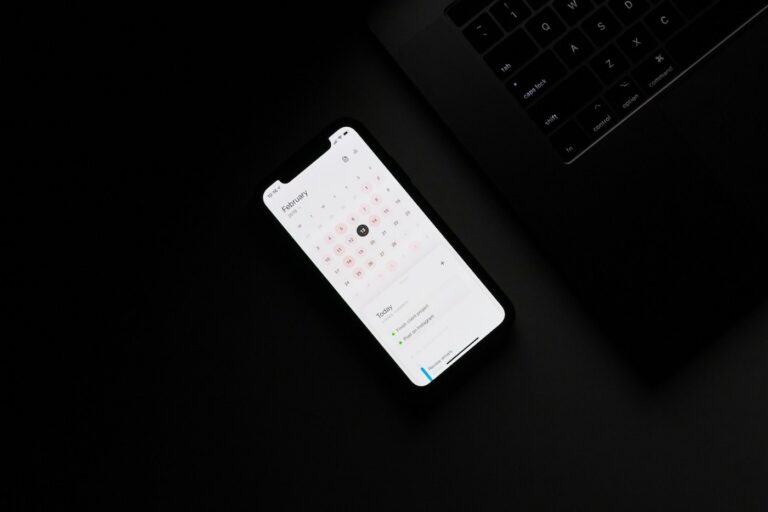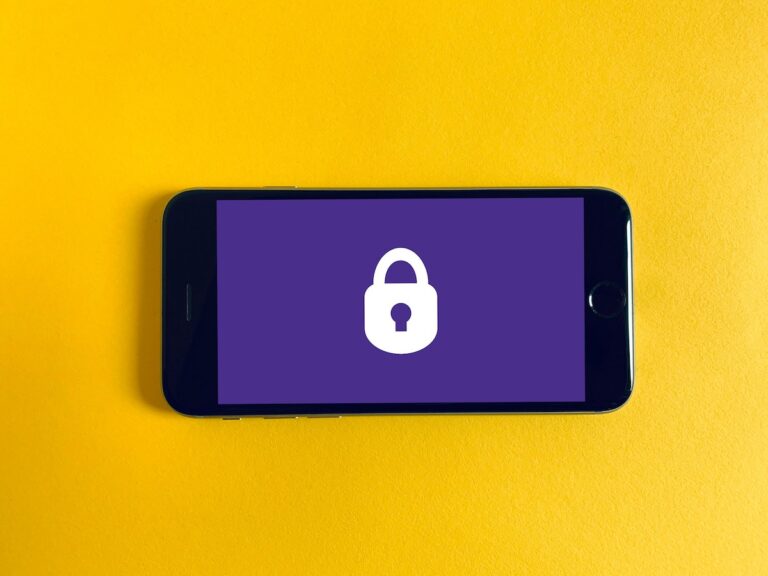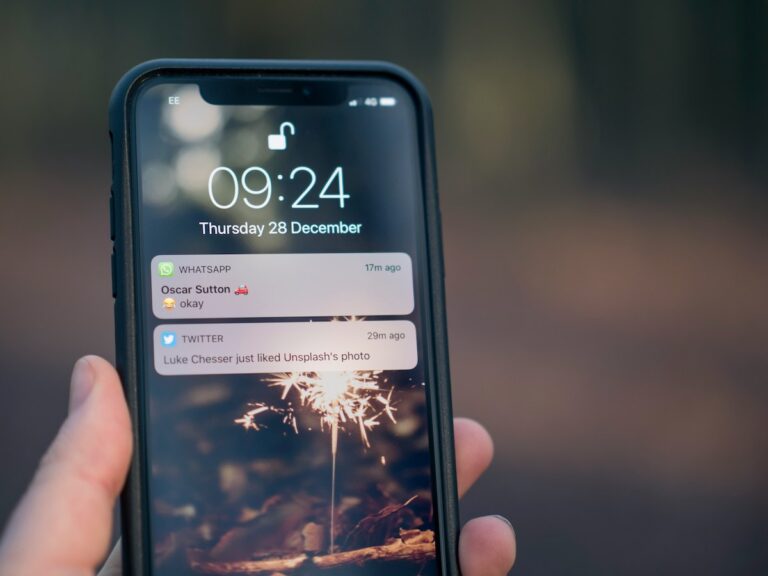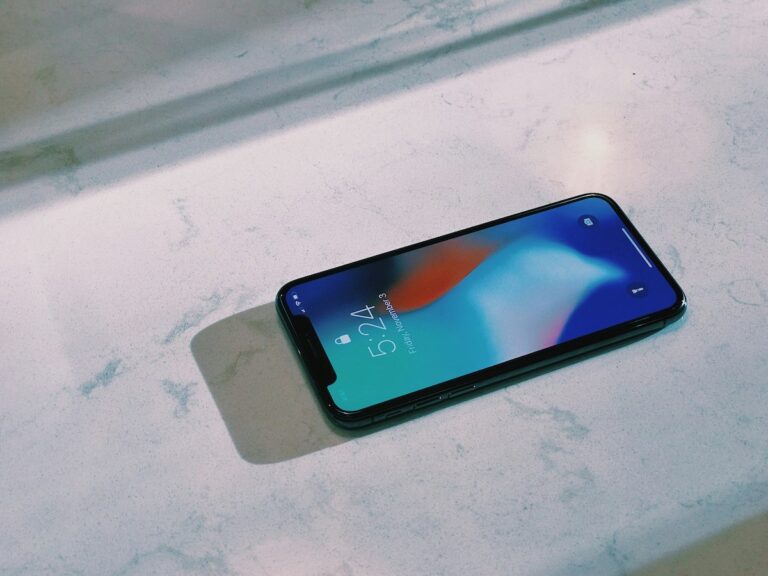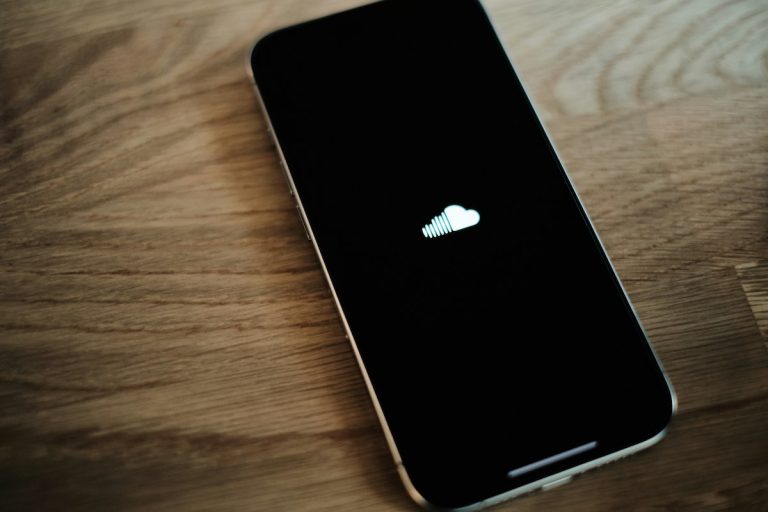Så rensar du historiken på din iPhone
Att kunna rensa webbhistorik på din iPhone är viktigt av flera skäl. Dels för att frigöra utrymme, dels för att skydda din integritet. I denna artikel kommer vi att gå igenom hur du raderar sökhistorik på iPhone, med ett särskilt fokus på webbläsaren Safari. Vi går steg för steg igenom hur detta görs på ett enkelt och pedagogiskt sätt.
Varför rensa sökhistorik på Safari?
Det finns många anledningar till varför du vill rensa historik på din iPhone, inte minst på webbläsaren Safari som kommer förinstallerad i iOS. Här är några anledningar till att överväga att radera din sökhistorik:
- Säkerhet: Om du använder en delad enhet med andra människor kan sökhistoriken avslöja känslig information.
- Prestanda: En stor sökhistorik kan påverka webbprestandan. Genom att rensa historiken kan du snabbare navigera på webben.
- Personligt utrymme: Att rensa bort historiken kan skapa lite mer utrymme på din enhet.
- Anpassad browsing: Vill du starta din webbhistorik på nytt och hindra specifika sajter från att visas automatiskt baserat på dina tidigare sökningar?
Hur rensar man sökhistorik på Safari?
För att rensa din Safari-sökhistorik på iPhone följer du enkla steg direkt i appen och inställningarna. Så här gör du:
Rensa din sökhistorik i Safari
Följ dessa steg för att rensa din webbhistorik:
- Öppna Safari på din iPhone.
- Tryck på boksymbolen längst ner på skärmen (det är fliken där dina Bokmärken, Läslista och Historik finns).
- Här går du till fliken för Historik (klocksymbolen längst till höger).
- Klicka på Rensa i nedre högra hörnet.
- Välj vilken tid du vill rensa: ”Senaste timmen”, ”Idag”, ”Idag och igår” eller ”All historik”.
Observera att detta enbart rensar historik inom Safari. Cookies och annan webbplatsdata kan fortfarande finnas kvar, så läs vidare för att rensa allt fullständigt.
Radera all sökhistorik i Safari via Inställningar
Om du vill göra en mer omfattande rensning som inkluderar cookies och annan webbplatsdata, kan du göra det via iPhones Inställningar. Så här går det till:
- Gå till Inställningar på din iPhone.
- Scrolla ner och välj Safari.
- Scrolla ner och tryck på ”Rensa historik och webbplatsdata”.
- Ett meddelande kommer upp som förklarar att din historik, cookies, och annan webbplatsdata kommer att raderas. Tryck på ”Rensa historik och data” för att bekräfta.
Skillnader mellan att rensa historik och att rensa cookies
Många blandar ihop att rensa sökhistorik och att radera cookies, men detta är två olika saker. Här är de viktiga skillnaderna:
- Rensa historik: Detta tar bort besökta webbplatser som sparats i din historik samt webbläsarens ”cachade” filer.
- Radera cookies: Cookies lagrar inloggningar och preferenser på webbplatser. När du rensar dessa måste du logga in på nytt på sidor där cookies lagrats.
Om du vill radera enbart cookies men spara din sökhistorik, följ dessa extra steg:
- Gå till Inställningar.
- Klicka på Safari.
- Gå till ”Avancerat” och välj ”Webbplatsdata”.
- Klicka på ”Radera all webbplatsdata” för att endast ta bort cookies och cachedata utan att radera din historik.
Vanliga frågor om att radera sökhistorik på iPhone
Hur ofta bör jag rensa min historik i Safari?
Det beror på dina surfvanor och behov. Om du ofta använder offentliga eller delade enheter kan det vara bra att rensa historik regelbundet för att skydda din integritet. Om du däremot har personliga och säkra enheter kan du göra detta mer sällan – kanske en gång i månaden för att frigöra utrymme.
Kan jag radera historik från en viss tidpunkt utan att påverka allt annat?
Ja, i Safari kan du välja att rensa historik baserat på specifika tidsperioder. När du klickar på ”Rensa” i Safaris historik kan du välja om du vill rensa den senaste timmen, dagen eller all historik. På så sätt kan du kontrollera exakt hur mycket information du vill ta bort.
Raderas historiken från alla mina enheter om jag använder iCloud?
Ja, om du har Safari synkroniserat via iCloud. Om du har aktiverat iCloud för Safari, kommer historiken att synkroniseras mellan alla dina enheter som är inloggade med samma Apple-ID. När du raderar historik på en enhet kommer den också att raderas på dina andra enheter.
Påverkar rensning av historik mina sparade lösenord?
Nej, att rensa historik påverkar inte dina sparade lösenord. Lösenord och inloggningsinformation som sparats av Safari raderas inte genom att bara rensa webbsökhistoriken. Om du vill radera sparad inloggningsinformation, går du in i Safari-inställningarna och hanterar dina lösenord under ”Lösenord”.
Hur kan jag radera specifika webbplatser från historiken?
Du kan radera enbart specifika sajter från historiken utan att rensa allt. Öppna Safari och gå till din historik. Svep åt vänster på den webbplats du vill ta bort och tryck på ”Radera”. Detta tar bort enbart den webbplatsen från din historik, utan att påverka övriga sajter. Du kan också stänga alla flikar på iPhone samtidigt.